Компютърът не вижда пръчката защо това се случва и какво да правя
Вие свързвате към компютър флаш устройство, да се опитате да го отворите, но ... нищо не се случва. Тъй като, ако това не е флаш устройството с важни документи, а някои непознато устройство. Или още по-празно пространство: не може да се вмъкне вложки - компютърът не вижда пръчката в очите. Ние виждаме това, което причините за тези откази и как можете да се справите с тях себе си, спестяване, ако е възможно, данните на диска.
 Кой е виновникът: компютър или флаш устройство?
Кой е виновникът: компютър или флаш устройство?

Предизвиква "fleshechnoy слепота" компютър или лаптоп може да бъде хардуерни и софтуерни проблеми, както с едното, и другото.
Проблемът е, че най-вероятно, в флаш памет, ако:
- Той не определя един компютър.
- Когато е свързан към USB порт на него не показва никакви признаци на "живот" - не по-топло, а не да мига. Други устройства, когато са свързани към този порт работят правилно.
- Той съдържа значително увреждане на окото.
Проблемът е най-вероятно в компютъра, ако:
- Един или повече от USB-порта (или дори всички) не посочите някой от USB флаш памет или всяко едно устройство.
- Port са видимо повредени.
- Flash карта вече не се определя от когато USB шината свързан с много устройства.
Въпреки това, в повечето случаи, източника на проблема не е толкова очевидно. Например, когато даден компютър не вижда една единствена пръчка, докато другите две устройства работят правилно.
проблеми с хардуера флаш памети
Причини за възникване на неизправност флаш памети са:
- Механични повреди - прокара части, пукнатини, острие конектор.
- Електрическа повреда - повреда на електронните компоненти, гладене.
- Събиране на фърмуера.
Между другото, първият може да предизвика втората и третата, ако свържете USB флаш устройство за счупена захранване.

Revive флаш устройството с механична повреда и може да бъде свои ръце, ако дефектът не е твърде сериозен, а собственикът не знае как да спойка. Възстановяване на фърмуера в случай на митинга е и често е възможно да себе си, ако флаш устройството не е «без име» в мазето на китайските фабрики. Софтуер - фърмуер и приложения към тях, определени могат да бъдат намерени на интернет страниците на производителите на USB-устройства и на специализирани уеб сайтове. Освен това има и обикновено съдържа инструкции.
В случай на електрическа повреда на флаш паметта може да се държи като "мъртви" или дестабилизира вашия компютър - за да предизвика изключване, рестартиране, мотае, да наруши друго оборудване. Ремонт в такива случаи често не е възможно - това е по-евтино да изхвърлите и купи нова, ако тя не разполага важна информация.
PC хардуерни проблеми
Сред причините за отказ за признаване компютър флаш устройство отговаря на следното:
- Пристанището не е свързан с USB-контролер на дънната платка (това е най-жак на предния панел на устройството на системата, или на отделна борда на лаптопи). Ако един или повече съседен на USB-порта не признават някой от свързани устройства, от своя страна не са дефинирани в системата, първо проверете дали те са здраво свързани.

В последните два случая, помага да реши проблема на такъв прост трик: да изключите компютъра или лаптопа от мрежата, извадете батерията. Натиснете бутона за захранване и го задръжте за 5-10 секунди. След това оставете устройството изключено за още 10-15 минути. След включване на проблема обикновено отшумява.
Останалата част се постига чрез замяна или ремонт неуспешната възел.
Софтуерът създава проблеми
Операционната система неправилно назначен писмо флаш памет
Това е по-често при тези, които са в същото време се свързва към компютъра много дискове, например, някои флаш памети и мрежови устройства. Операционната система понякога не успява и назначава две устройства към една и съща буква. Или не назначи изобщо. Лесно е да се реши проблема - просто промяна на буквата на пръчка страна.
Как да го направите:
- Отворете "Управление на дискове". В Windows 10 и 8.1 може да се направи лесно чрез контекстното меню на бутона Start.
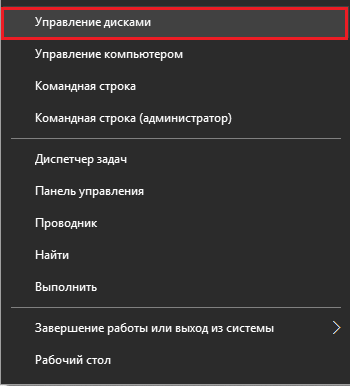
В Windows 7, и 8 - в раздела "Администриране" на контролния панел и - прилагане "Управление на компютъра" или "Run" (стартира с натискане на Windows + R ключове), вписан в линията "Отвори" команда diskmgmt.msc и кликнете OK.
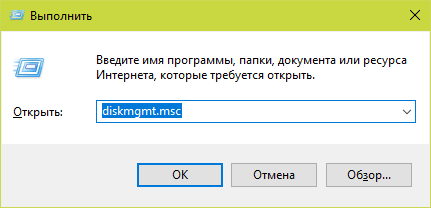
- За да присвоите отново буквите залепват щракнете върху него в списъка на устройствата, щракнете с десния бутон, изберете "Change Drive Letter и Пътища" и възлага неизползван писмо.

системните настройки вирусни инфекции и промени
Достъп до сменяемите носители често блокира зловредния софтуер и неоторизирани потребители дейност, например, се опитва да ускори или за украса на системата чрез скриптове свалени от Интернет. След това флаш устройството да:
- спре определя в проводник;
- определя, но не се отвори;
- изглежда празен, въпреки че спаси своите файлове и папки (които могат да се видят, за да се намали количеството на свободно пространство).
Се справят с такова нещастие не е толкова лесно. Дори и да премахнете вируса, и форматиране на диск се провали, проблемът не е решен, така че промените в системните настройки никъде не изчезват. Те трябва да бъдат коригирани по отделно.
Ако подозирате, че вирусна инфекция на първите случаи Antivirus сканира компютъра (винаги със свързан памет). Anti-Virus да използвате, но не забравяйте да се актуализира базата данни с вирусни. След сканирането, уверете се, че никой среда (в главната директория) остави файл с име autorun.inf. Тези файлове често създават зловреден софтуер, който се разпространява чрез сменяеми дискови устройства.
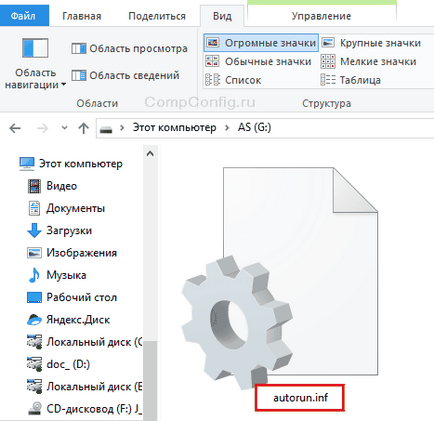
Продължете от ситуацията.
Ако флаш устройството не се вижда в Windows Explorer, или когато отворите съобщението «Windows не може да започне това устройство"
Започнете командния ред като администратор и следвайте тези инструкции:
рег изтриване «HKEY_LOCAL_MACHINE \ SYSTEM \ CurrentControlSet \ Control \ Class \» / обем LowerFilters / F
рег изтриване «HKEY_LOCAL_MACHINE \ SYSTEM \ CurrentControlSet \ Control \ Class \» / обем UpperFilters / F
рег изтриване «HKEY_CURRENT_USER \ Software \ Microsoft \ Windows \ CurrentVersion \ Explorer \ MountPoints» / е
рег изтриване «HKEY_CURRENT_USER \ Software \ Microsoft \ Windows \ CurrentVersion \ Explorer \ MountPoints2» / е
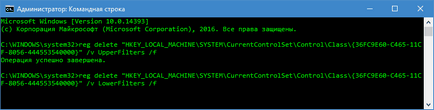
Ако се използва заедно с USB-порта не работи за оптично устройство, или съобщение "Поставете диска в устройството" (въпреки факта, че той вече е поставена), следват няколко инструкции:
рег изтриване «HKEY_LOCAL_MACHINE \ SYSTEM \ CurrentControlSet \ Control \ Class \» / обем LowerFilters / F
рег изтриване «HKEY_LOCAL_MACHINE \ SYSTEM \ CurrentControlSet \ Control \ Class \» / обем UpperFilters / F
След изпълнение на команди, рестартирайте компютъра.
Ако флаш устройството не се вижда в Windows Explorer или чрез отваряне на съобщението "Достъпът е отказан", "Няма достъп" и така нататък. Н.
Конфигуриране на достъп до USB-дискове са определени чрез Windows Group Policies е, че могат да управляват не само на администратора на компютъра, но и зловреден софтуер. Записите на политики съхраняват в системния регистър.
- След като изтеглите помощната програма разархивирайте файловете в отделна папка.
- Започнете AVZ.exe файл от администратора.
- Отидете в меню "Файл", след това "Възстановяване на системата".
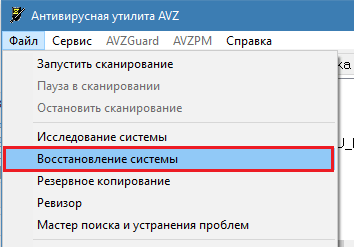
- Поставете отметка в квадратчето 6 и натиснете "Изпълнение на избрани операции." След ще бъдат нулирани програма за политика в работната група.
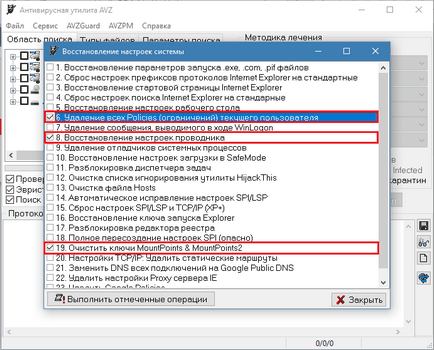
В допълнение, можете да изпълните "Възстановяване диригент" и "Почистване и MountPoints MountPoints2 ключове" (въпреки че последният ни коригират в предния израз). Може би вашият компютър не вижда USB флаш паметта е не само заради политиката.
След изпълнението на команди и рестартирайте компютъра.
Ако флаш устройството е отворено, но показва като празен
Ситуация, в която на флаш-памет или друг преносим носител (твърд диск, микроб) не показва съдържанието, обикновено поради промяна атрибути на файлове и папки, злонамерен софтуер. Virus ги възлага на атрибутите "система" и "скрит".
За решаване на проблема рестарта като администратор командния пулт и стартирайте приписвам -s -h> инструкция. където> - писмо от USB флаш памет или картата с памет.
Промените обикновено влизат в сила без рестартиране.
Неспазването USB-драйвер
Проблеми с водача което показва наличието на непознати устройства в Device Manager система или елементи, маркирани с удивителен знак или черна стрелка на кръга.
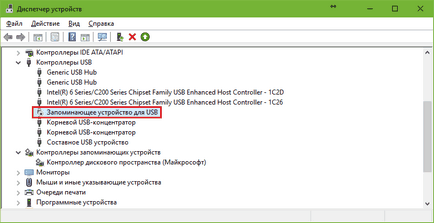
Все пак, това не е необходимо. Понякога повреден хардуер в диспечера на устройствата като годно за експлоатация и работи нормално.
USB дискове са посочени в мениджърът като "устройство за съхранение на USB». В този пример, елементът е маркиран с черна стрелка, т. Е. изключени. За да ги накарат да работи отново, кликнете върху елемента, щракнете с десния бутон и изберете "Активиране" в менюто.
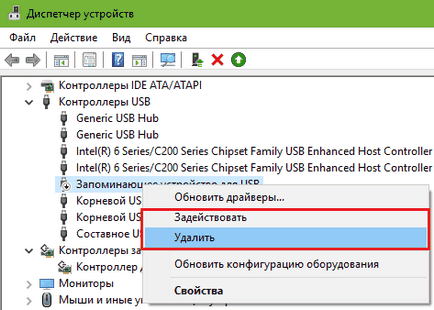
USB е забранен в BIOS
Такава е следствие на повреда или настройките на BIOS неуспешен потребителски ekspertmentov. Вариантът, който е отговорен за работата на USB-устройства в различни версии на BIOS има свое име - USB Legacy Support, USB устройство, и така нататък (в заглавието, като правило, има думи и USB поддръжка) ... , Присвояване го стойност от «Enabled» за неговото използване.
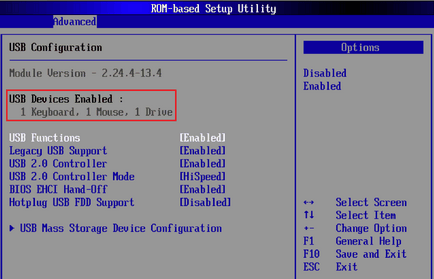
Ако ви е трудно да се разбере в това меню, можете просто да нулирате настройките на BIOS по подразбиране, с BIOS опцията Load Defaults (Load Setup Defaults, Load BIOS Defaults за настройка, и така нататък. П.) или чрез хардуер (жилетки Clear CMOS или премахване на батерии, захранване флаш BIOS памет).
Flash карта не е форматиран или е бил форматиран в непозната файлова система
Ако флаш паметта е нова, възстановява след авария или вече използван на компютър, с различен тип на файловата система, много е вероятно да бъдат определени в Windows като USB-устройство, но не се появи в Windows Explorer. Въпреки това, той ще бъде видим в помощната програма "Управление на дискове".
За решаване на проблема на формата на USB флаш устройство е достатъчно. Ако няма ценни данни, започнете форматиране веднага, ако има - първо го свържете към компютъра, на който се отваря, и след това да копирате файловете на диска, защото форматирането те ще бъдат презаписани.
В "Управление на дискове" придържаме целият район се определя като неразпределена пространство. Щракнете с десния мишката и изберете "Format".
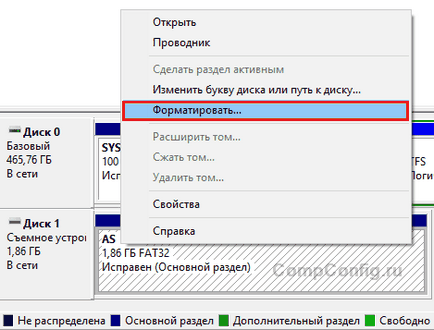
Ако ви подготви устройството за използване на Windows, оптимално изберете NTFS или FAT32 файлова система (ако капацитетът е по-малко от 4GB).

По време на форматиране на флаш памет "оживява" - по-топло, светлината започва да гори на него. Това означава, че тя работи и скоро ще бъде готов за употреба.
След форматирането приключи Windows автоматично определя писмо на флаш-памет и ще покаже в списъка с устройства в Windows Explorer.
Добре дошли! Нов USB флаш устройство, USB3. Се вмъква в пристанището - индикатор svetitsya.Fleshka започва на 15-20 секунди и след това престават да бъдат показани. Въпреки, че си компютър все още вижда, в диспечера на устройствата, се вижда, той казва: "Устройството работи правилно." Форматиран, шофьорите се обновяват писмо по мениджмънт Disk променило. Нищо не помага.
Ако няма файлове на флаш-памет, най-вероятно, че е дефектен. Извършва мен. Ако имате файлове, възможно е, че тя блокира вашата антивирусна програма. Опитайте се да има достъп до тях чрез алтернативите на командния ред или на контактните (например Total Commander). И на друг компютър. Ако е възможно, да копирате файловете на друг носител, и без да кликнете върху тях, сканиране за вируси.